如果在 Windows 11 或 10 中更改了 HOSTS 文件,某些网站或 IP 地址可能会被阻止。
要将 HOSTS 文件重置为默认值,您可以应用以下信息。然后,对某些 IP 地址或主机名的所有引用都将被删除,并且任何阻止都将被解除。
但这是什么 主机文件 实际上?主机文件是一个文本文件,可用于将主机名与 IP 地址关联起来。使用主机文件有两个原因。
首先,它们可用于... 阻止访问某些网站。人们使用主机文件的另一个原因是将域名与不同于原始地址的 IP 地址相关联。
因此它是一个简单的文本文件,可用于重定向主机名或 IP 地址。主机文件存储在您的计算机上,因此可以进行编辑。
将 HOSTS 文件重置为默认值
要将 HOSTS 文件重置为默认值,您将需要一个文本编辑器。最简单的事情是使用记事本。
单击任务栏中的“搜索”。搜索“记事本”。然后右键单击记事本结果,然后单击“以管理员身份运行”。
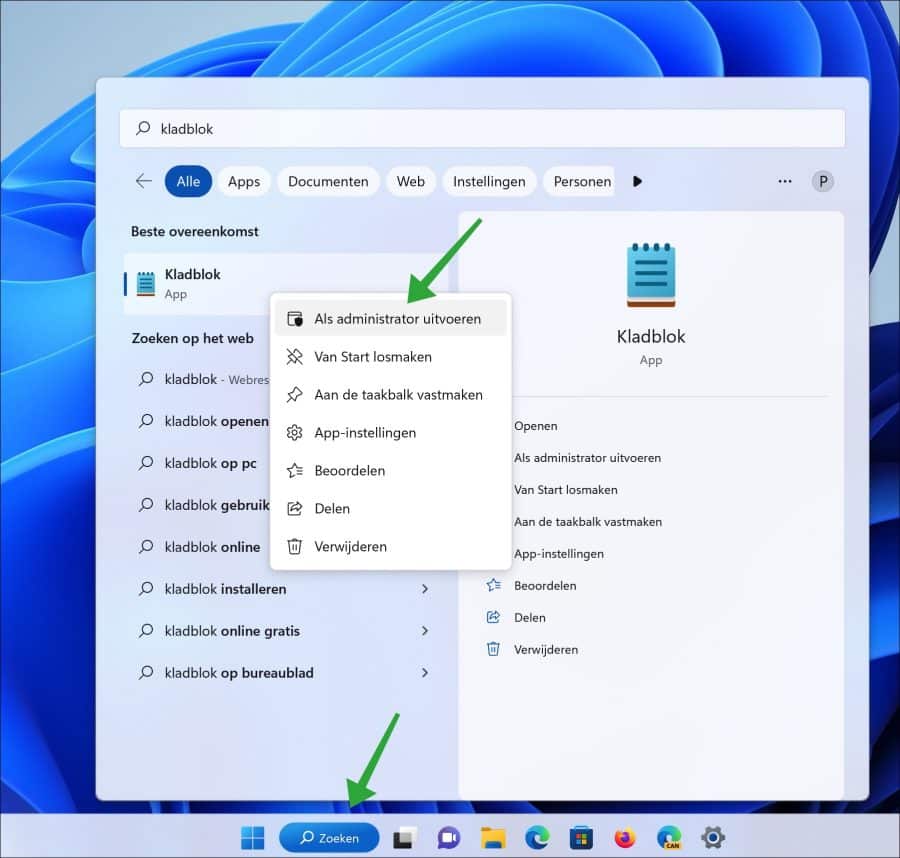
在记事本菜单中,单击“文件”,然后单击“打开”。在“文件名”字段中,输入:
%windir%\system32\drivers\etc\hosts
然后单击“打开”按钮编辑 HOSTS 文件。
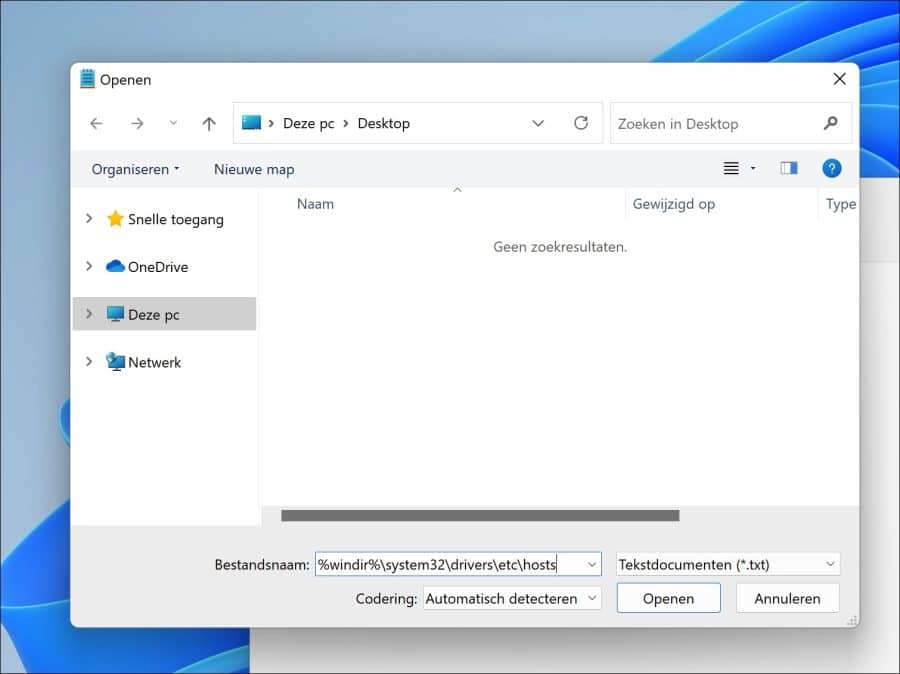
要将 HOSTS 文件的内容恢复为默认值,请复制以下文本并将其粘贴到 HOSTS 文件中。
# Copyright (c) 1993-2009 Microsoft Corp.
#
# This is a sample HOSTS file used by Microsoft TCP/IP for Windows.
#
# This file contains the mappings of IP addresses to host names. Each
# entry should be kept on an individual line. The IP address should
# be placed in the first column followed by the corresponding host name.
# The IP address and the host name should be separated by at least one
# space.
#
# Additionally, comments (such as these) may be inserted on individual
# lines or following the machine name denoted by a '#' symbol.
#
# For example:
#
# 102.54.94.97 rhino.acme.com # source server
# 38.25.63.10 x.acme.com # x client host
#
# localhost name resolution is handled within DNS itself.
# 127.0.0.1 localhost
# ::1 localhost
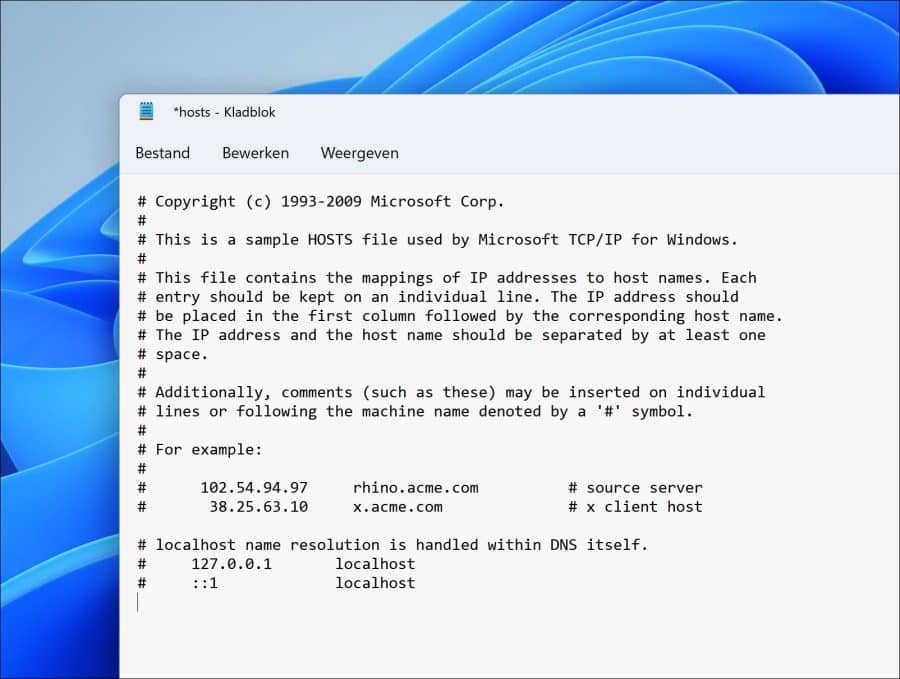
现在按 CTRL + S 保存 HOSTS 文件。您也可以单击菜单中的“文件”,然后单击“保存”。
HOSTS 文件现已重置为默认值,然后保存。现在关闭记事本。
我希望这对你有帮助。感谢您的阅读!

